
32位的win7系统怎么安装,32位Windows 7系统安装教程
时间:2024-10-29 来源:网络 人气:
32位Windows 7系统安装教程

随着电脑硬件的不断发展,32位Windows 7系统因其兼容性好、稳定性高等特点,仍然受到许多用户的喜爱。本文将详细讲解如何安装32位Windows 7系统,帮助您轻松完成系统升级或重装。
一、准备工作

在开始安装之前,请确保您已经做好了以下准备工作:
下载32位Windows 7系统镜像文件(ISO格式)。
准备一个至少8GB的U盘或CD/DVD光盘。
备份电脑中的重要数据,以防数据丢失。
二、制作启动U盘或光盘

由于Windows 7安装需要从启动介质启动,因此我们需要将系统镜像文件制作成可启动的U盘或光盘。
1. 使用U盘制作启动盘
(1)下载并安装U盘启动制作工具,如“大白菜U盘启动盘制作工具”。
(2)打开制作工具,选择“ISO文件”选项,并选择下载的Windows 7系统镜像文件。
(3)选择U盘作为启动盘,点击“开始制作”按钮。
(4)制作完成后,U盘即可作为启动盘使用。
2. 使用光盘制作启动盘
(1)下载并安装光盘刻录软件,如“Nero Burning ROM”。
(2)打开刻录软件,选择“ISO镜像刻录”选项,并选择Windows 7系统镜像文件。
(3)选择光盘作为刻录介质,点击“刻录”按钮。
(4)刻录完成后,光盘即可作为启动盘使用。
三、安装Windows 7系统

完成启动盘制作后,即可开始安装Windows 7系统。
1. 重启电脑,进入BIOS设置
(1)开机时按下F2、F10或Delete键进入BIOS设置。
(2)找到“Boot”选项,将启动顺序设置为从U盘或光盘启动。
(3)保存设置并退出BIOS。
2. 启动电脑,进入Windows 7安装向导
(1)将制作好的启动U盘或光盘插入电脑,重启电脑。
(2)按照屏幕提示操作,进入Windows 7安装向导。
(3)选择安装语言、时间和键盘布局,点击“下一步”。
3. 选择安装类型
(1)选择“自定义(高级)”选项,点击“下一步”。
(2)选择要安装Windows 7的分区,点击“下一步”。
4. 格式化分区
(1)选中要安装Windows 7的分区,点击“格式化”按钮。
(2)确认格式化操作,点击“确定”。
5. 安装Windows 7
(1)等待Windows 7安装完成,电脑会自动重启。
(2)进入Windows 7安装向导,设置用户账户信息。
(3)完成设置后,即可进入Windows 7桌面。
四、安装驱动程序和更新
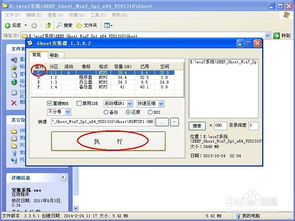
安装完Windows 7系统后,建议您安装以下驱动程序和更新:
显卡驱动程序
声卡驱动程序
网卡驱动程序
Windows更新
您可以通过以下方式安装驱动程序和更新:
访问电脑制造商的官方网站,下载并安装相应驱动程序。
使用Windows更新功能,自动检测并安装驱动程序和更新。
相关推荐
教程资讯
教程资讯排行













